Samsung i70: Навигация по приложениям
Навигация по приложениям: Samsung i70

i700-RU.book Page 88 Thursday, January 6, 2005 9:25 AM
5
Навигация по приложениям
Для переходов между приложениями коммуникатора можно
использовать три способа:
• нажатие;
• нажатие и удерживание;
• нажатие кнопок приложений.
Нажатие экрана наконечником стилуса позволяет открывать
приложения и делать выбор. Например, нажмите меню
Start
(Пуск)
, чтобы увидеть список доступных приложений.
Нажатие и удерживание области на экране отображает
всплывающее меню.
Нажатие кнопки приложения на передней панели позволяет
быстро включить экран и открыть
Calendar (Календарь)
,
Contacts (Контакты)
или сделать запись.
88
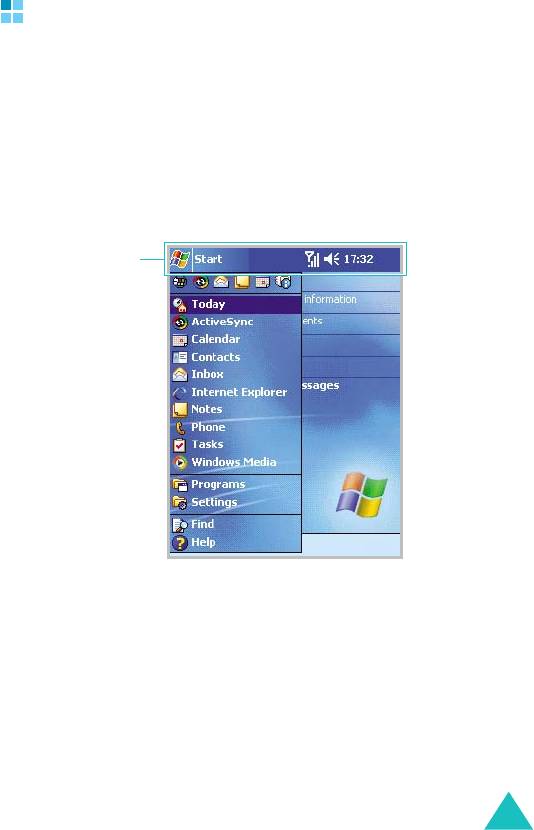
i700-RU.book Page 89 Thursday, January 6, 2005 9:25 AM
Навигация по приложениям
Использование панели управления и
командной панели
Панель управления размещается вдоль верхнего края
экрана. Она отображает активную программу, текущее время
и значки состояния и позволяет переключаться на
программы и закрывать экраны. Пользователь может
добавлять программы в меню
Start (Пуск)
. Подробнее см. на
стр.50.
Панель
управления
Командную панель у нижнего края экрана используют для
выполнения задач в программах. Командная панель
включает имена меню, кнопки инструментов и кнопку панели
ввода.
Чтобы создать новый элемент в текущей программе,
нажмите кнопку
New (Новое)
.
89
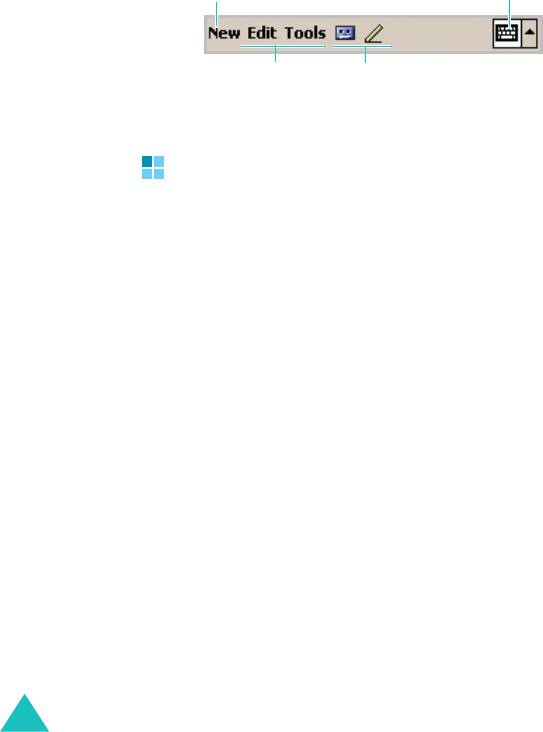
i700-RU.book Page 90 Thursday, January 6, 2005 9:25 AM
Навигация по приложениям
Чтобы увидеть имя кнопки инструмента, нажмите и
удерживайте стилус на кнопке. Чтобы команда не
выполнялась, перетащите стилус с кнопки.
Кнопка
New (Новое)
Кнопка панели ввода
Имена меню Кнопки инструментов
Использование всплывающих меню
Всплывающие меню позволяют быстро выбрать действие
для элемента. Например, с помощью всплывающего меню
можно быстро удалить контакт из списка контактов,
скопировать контакт, передать контакт через инфракрасный
порт или отправить контакту сообщение электронной почты.
Для разных программ всплывающие меню содержат разные
действия.
Чтобы открыть всплывающее меню, нажмите и удерживайте
стилус или нажмите
и удерживайте кнопку
OK
на имени
элемента, для которого требуется выполнить действие.
Когда появится меню, поднимите стилус и нажмите на
действие, которое требуется выполнить. Чтобы закрыть
меню без выполнения действия, нажмите на любое место
вне меню.
90
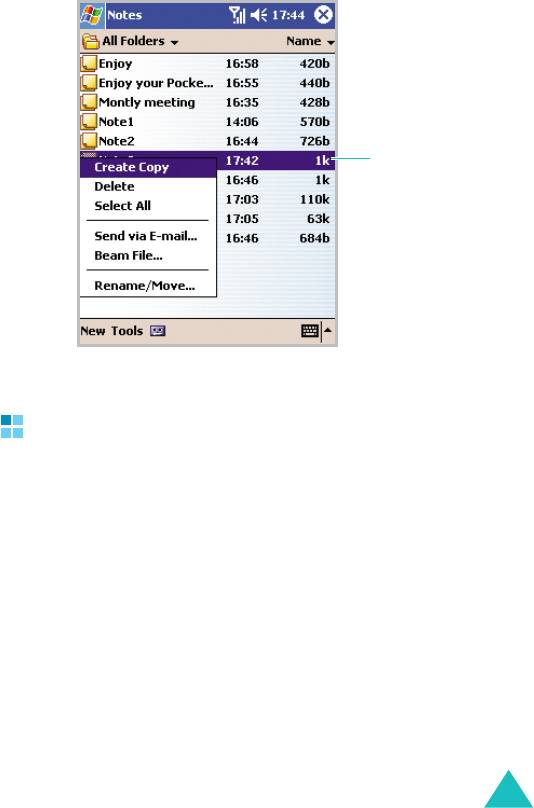
i700-RU.book Page 91 Thursday, January 6, 2005 9:25 AM
Навигация по приложениям
Нажмите и
удерживайте, чтобы
открыть
всплывающее меню.
Использование кнопок приложений
На передней панели телефона имеется 5 программируемых
кнопок коммуникатора. В заводской настройке кнопкам
назначены функции
Record (Запись)
,
Calendar (Календарь)
,
Contacts (Контакты)
,
WAP
и
Inbox (Входящие)
.
В режиме ожидания нажатие кнопки приложения позволяет
быстро получить доступ к выбранному приложению.
Пользователь может назначить программируемым кнопкам
собственные программы. В меню
Start (Пуск)
нажмите
Settings (Настройки)
, а затем
Buttons (Кнопки)
.
91
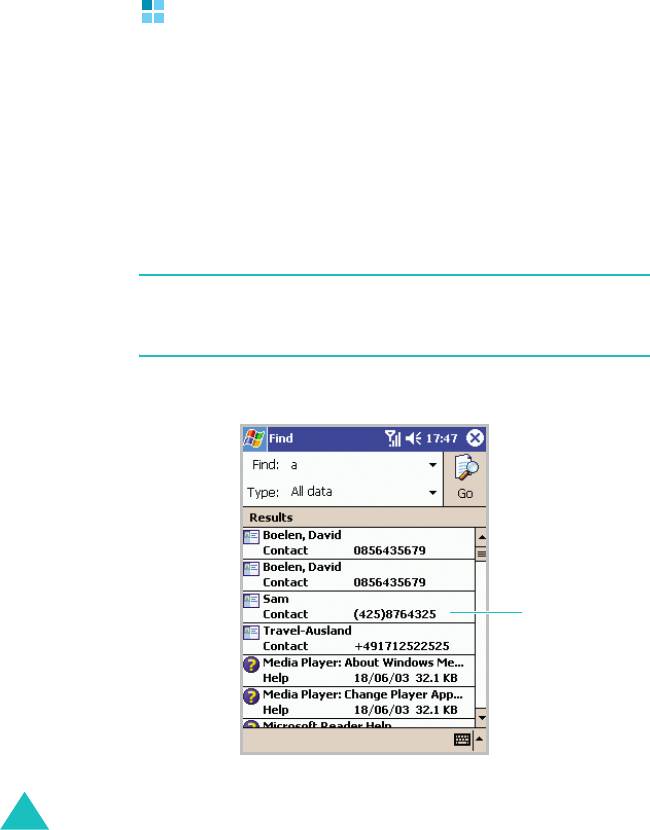
i700-RU.book Page 92 Thursday, January 6, 2005 9:25 AM
Навигация по приложениям
Поиск информации
Приложение
Find (Поиск)
вашего устройства позволяет
быстро находить информацию.
1. В меню
Start (Пуск)
выберите
Find (Поиск)
.
2. В поле
Find (Поиск)
введите текст, который требуется найти,
и в поле со списком
Type (Тип)
выберите тип данных.
3. Нажмите кнопку
Go (Искать)
, чтобы начать поиск.
Примечание
. Чтобы быстро найти информацию, занимающую
много места в памяти устройства, выберите
Larger than 64 KB
(Больше чем 64 KB)
в поле со списком
Type (Тип)
.
4. Имя файла появится в списке
Results (Результаты)
.
Нажмите для
просмотра
информации.
92

